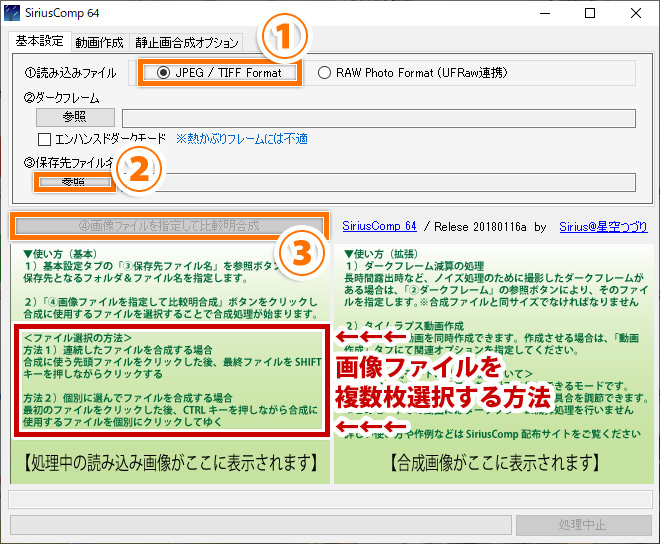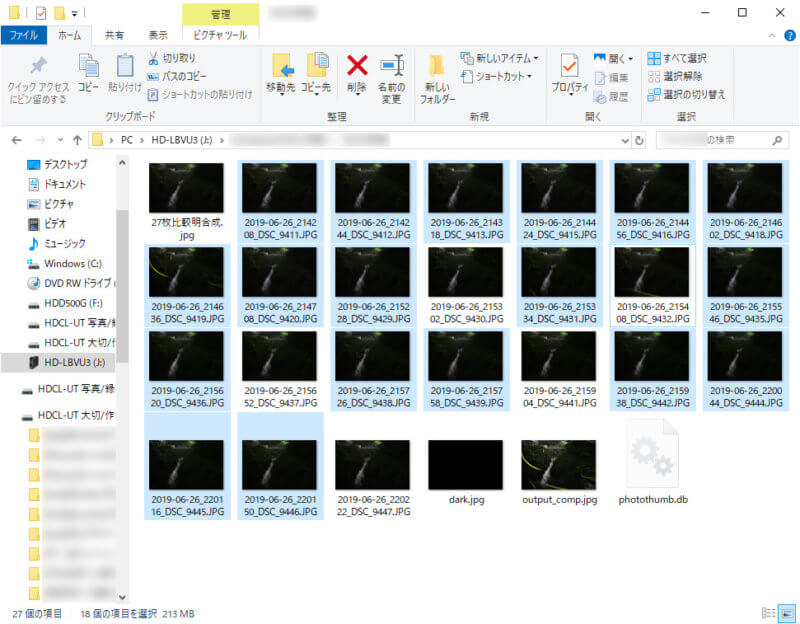今回は、撮影したホタルの写真の仕上げ方についてご紹介いたします。
インターネットで「ホタル 写真」と検索すると、たくさんのホタルの光跡が縦横無尽に写っている写真がいーっぱい表示されます。
『この写真ってどうやって撮ってるの?』と思う方もたくさんいらっしゃることと思います。
今回の記事では、そんな疑問に答えつつ、そんな写真の撮り方・仕上げ方についてご紹介いたします。
ホタル写真の仕上げ方:複数枚の写真を比較明合成する
上に掲載した、一般的によく見かけるホタルの光跡がたくさん写っている写真は、撮影した複数枚の写真をあとで合成したものであるというのはご存知でしょうか?
もちろん例外もありますが、多くの場合はPhotoshop等のソフトウェアを使用して「合成」を行っています。
合成と聞いて「えっ?」と思う方もいると思いますが、これも立派な撮影技術の1つと考えられています。
ホタル撮影での合成は「比較明合成」という合成の技術を使用しています。比較明合成は、写真に写っているもの全て合成するのではなく、名前の通り写真を比較して明るいところだけを合成します。
3枚の写真を比較明合成する
以下に、現地で撮影したホタルの写真を3枚用意しました。
この3枚を使って比較明合成の仕組みについてご紹介いたします。
上記の3枚は、同一アングルで撮影したゲンジボタルの写真です。アングルは同じですが、ホタルの光跡がそれぞれ異なっています。
この3枚を比較明合成すると、以下の写真が完成します。
たくさんのホタルが飛び交っているような写真になりました。
1枚の画像で分かりやすくおさらいすると、
なんとなくでも、ホタル写真の仕組み・比較明合成についてご理解いただけましたでしょうか。
今回は分かりやすく3枚の写真を比較明合成しましたが、ホタルの光跡を増やしたい時には合成する枚数を増やして対応します。
「何枚くらい合成すればいいの?」という質問に対しては「ご自身のお好みで!」と答えるしかありませんが、
- ホタルの数が少ない場所:多めに合成
- ホタルの数が多い場所:少なめに合成
すると、それっぽい写真に仕上がります。
基本的なホタルの撮影方法
ブレないように三脚を使用します。
カメラが動かないようにガッチリ固定して、同一アングルの写真を数十枚撮影します。

作例写真のカメラ設定値
- シャッター速度:30秒(1/30ではありません)
- F値(絞り):F/4
- ISO感度:ISO-1250
現地では、上記の設定で合計43枚の写真を撮影しました。
フリーソフトを使って簡単に比較明合成ができる!
写真の現像ソフト・編集ソフトといえば「Adobe Photoshop」が有名ですが、今回は、初心者でも比較明合成が簡単にできて無料で使える「SiriusComp」というフリーソフトについてご紹介いたします。
比較明合成フリーソフト「SiriusComp」を使う
星空の撮影を行っているSirius氏(星空つづり)が制作した国産のフリーソフトです。もちろん日本語対応なので、初心者の方でも簡単に扱うことができます。
比較明合成の手順1. SiriusCompをダウンロードする
公式ページからSiriusCompをダウンロードします。
比較明合成の手順2. SiriusCompを起動する
ダウンロードが完了したらSiriusCompを起動します。

上の画像のようなアイコンをクリックするとSiriusCompが起動します。
比較明合成の手順3. 合成したい写真を選択する
各項目を以下のように選択します。
- ①読み込みファイル:「JPEG/TIFF Forat」を選択する
- ③保存先ファイル名:比較明合成した写真の名前と保存先を決める
- ④画像ファイルを選択して比較明合成:比較明合成したい写真をすべて選択する
比較明合成したい写真(画像ファイル)を複数枚選択する方法は「▼使い方(基本)」に書いてあります。
②ダークフレームは、初めての方は気にしなくて大丈夫です。設定しなくてもあまり問題はありません。慣れてきたら設定してみてもいいかもしれません。
比較明合成の手順4. 合成作業開始
③で比較明合成したい写真を選択すると、自動的に合成作業が始まります。
そのまま終わるのを待つだけ。
下の方に「▼処理完了▼」と表示されたらOKです!
動作が重い場合の対処法:写真をリサイズする
パソコンの性能が低いと、合成作業にすっごく時間が掛かる場合があります。そんな時は写真のサイズを小さくリサイズしてから合成作業を行いましょう。
例えば、7000pxある写真を3500pxにリサイズすれば、単純計算で作業にかかる時間が半分くらいになります。
SiriusCompでは画像のリサイズはできないので、Adobe Photoshop等で行ってください。
まとめ:比較明合成で満足いく作品に仕上げよう!
今回例題写真としてご紹介した場所では常時3~4匹程度のホタルしか飛んでいませんでした。が、それを今回ご紹介した比較明合成を使うことで、以下のような1枚の写真に仕上がりました。
撮影した写真43枚のうち、厳選した27枚を比較明合成しています。
ホタルがたくさん飛んでいる場所であれば一度シャッターを切っただけでこのくらいのホタルが写ることもありますが、ホタルが自然発生している場所では中々そうもいきません。
また、人気スポットになっているような場所で撮影を行う場合
- 人が写りこんでしまう
- 懐中電灯の光が写ってしまう
ということも多々あります。
例えば、一度に多くのホタルを写すべく、長めに5分間シャッターを切っていたとします。
その5分間の間に一度でも上記のような事例が起こると、その写真は失敗になりますし、撮影に使った5分間が無駄になってしまいます。
しかし、30秒などの短い時間でシャッターを切った写真を比較明合成することによって、万が一上記のような事例が起こっても、合成を行う時に失敗写真を取り除くことができます。
無駄になる時間は30秒で済み、簡単に自然な仕上がりの作品を作り上げることができます。
デジタルカメラだからこそ可能な比較明合成の技術を使って、自分が納得のいく1枚を仕上げてみてはいかがでしょうか。
今回の記事では、ホタル写真の仕上げ方についてご紹介いたしましたが、上手に撮れるホタルの撮り方については以下の記事でご紹介しています。